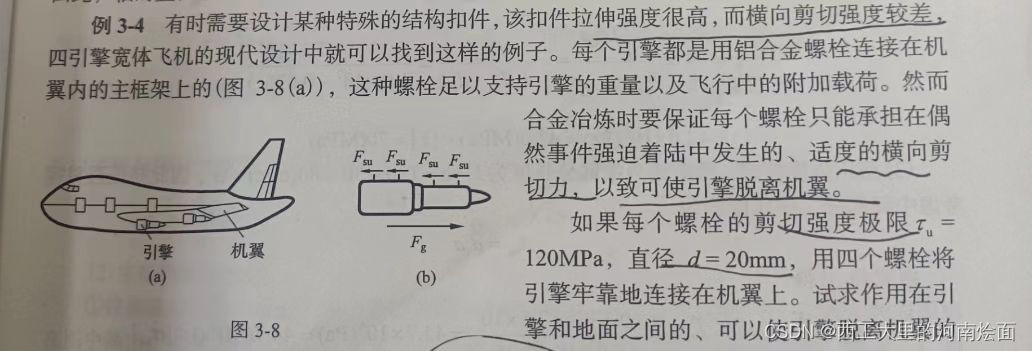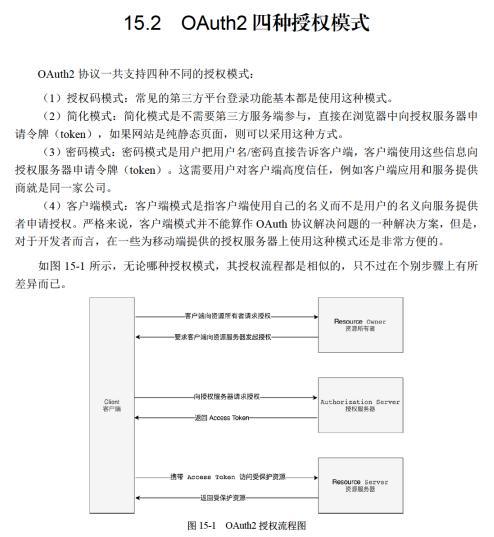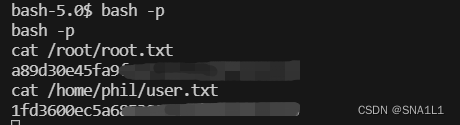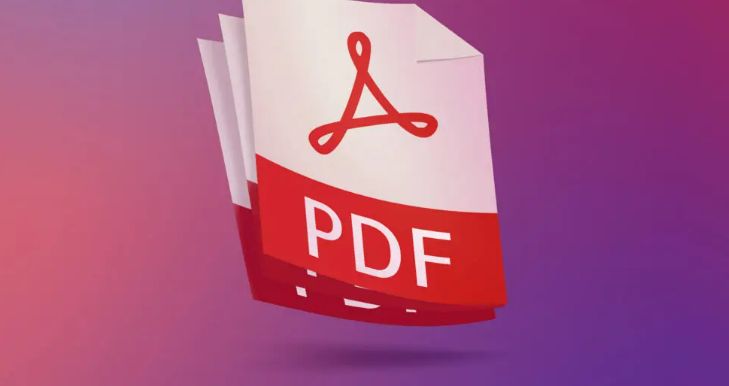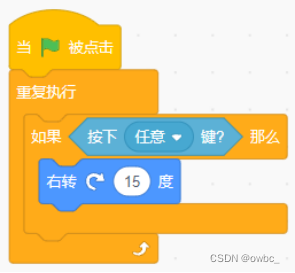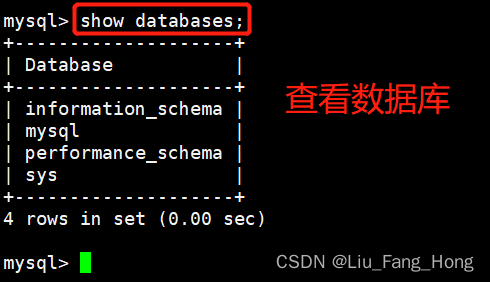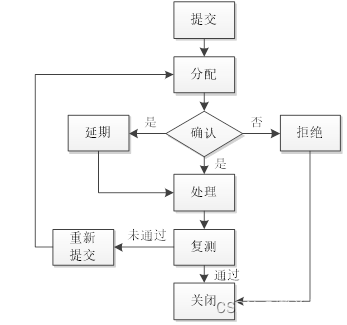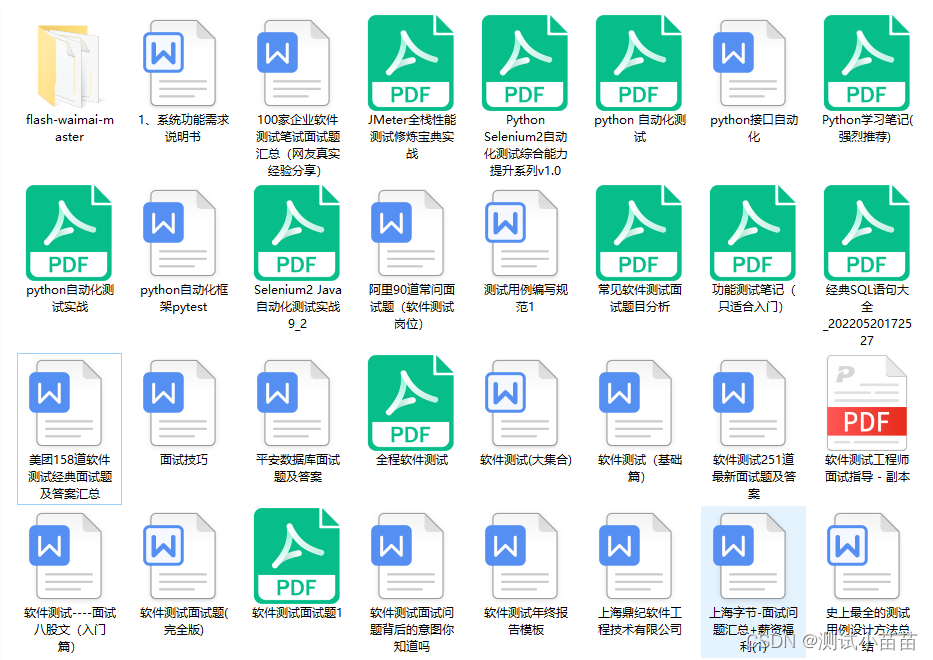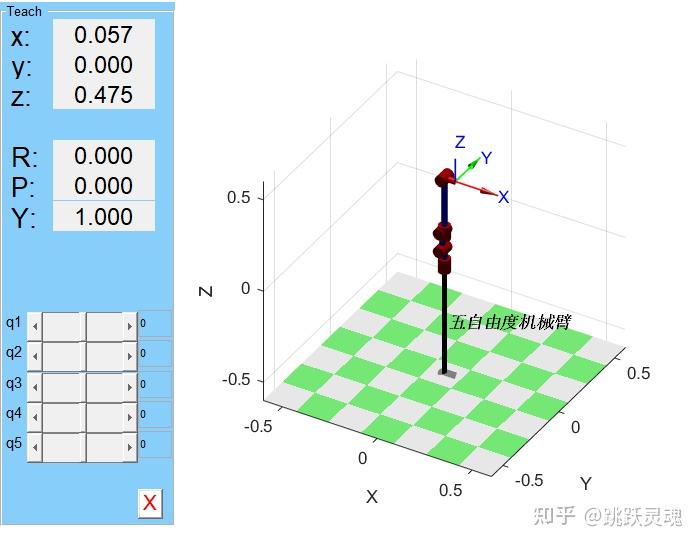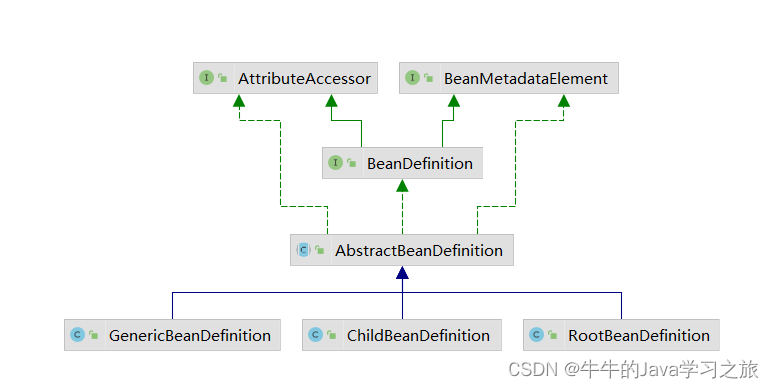目录
高阶定位-Xpath
包含-contains()
XPath 轴
XPath 运算符
AND
OR
高阶定位-CSS
css selector 定位介绍
css selector 用法
示例
iOS css selector 定位
Toast 识别
Toast 是什么
Toast 定位
Toast 定位
显示等待
使用lambda表达式
总结三种等待方法
高阶定位-Xpath
包含-contains()
- Xpath 表达式中的一个函数
- contains()函数匹配==属性值==中包含的==字符串==
//*[contains(@属性,"属性值")]
- contains() 函数定位的元素很容易为 list
- contains() 函数内的属性名需要用 @开始
XPath 轴
- 父子
- 当前节点的父节点
//*[@text="HK"]/..
//*[@text="HK"]/parent::* - 当前节点的儿子节点
//*[@resource-id="com.xueqiu.android:id/stock_layout"]/child::*
- 当前节点的父节点
- 爷孙
- 当前节点的父级的父级
//*[@text="HK"]/../.. //*[@text="HK"]/parent::*/parent::* - 当前节点的儿子的儿子
//*[@resource-id="com.xueqiu.android:id/stock_layout"]/child::*/child::*
- 当前节点的父级的父级
- 祖先
- 返回当前节点的所有祖先
//*[@text="HK"]/ancestor::android.widget.RelativeLayout - 显式指定要返回的祖先
//*[@text="HK"]/ancestor::android.widget.RelativeLayout[1]
RelativeLayout[1] 1是距离最近的一个,数值越大离得越远,1是父节点,2是爷爷节点。。。
- 返回当前节点的所有祖先
- 兄弟姐妹
- 节点后的兄弟姐妹节点following-sibling选择当前节点之后的所有兄弟节点节点后有一个兄弟节点
//*[@text="HK"]/following-sibling::*节点后有多个兄弟节点
//*[@resource-id="com.xueqiu.android:id/stock_layout"]/following-sibling::*[@resource-id="com.xueqiu.android:id/price_layout"] - 节点前的兄弟姐妹节点 preceding-sibling选择当前节点之前的所有兄弟节点节点前有一个兄弟节点
//*[@text="09988"]/preceding-sibling::*节点前有多个兄弟节点
//*[@resource-id="com.xueqiu.android:id/add_attention"]/preceding-sibling::*[@resource-id="com.xueqiu.android:id/price_layout"]
- 节点后的兄弟姐妹节点following-sibling选择当前节点之后的所有兄弟节点节点后有一个兄弟节点
XPath 运算符
总结:
感谢每一个认真阅读我文章的人!!!
我个人整理了我这几年软件测试生涯整理的一些技术资料,包含:电子书,简历模块,各种工作模板,面试宝典,自学项目等。欢迎大家点击下方名片免费领取,千万不要错过哦。
Python自动化测试学习交流群:全套自动化测试面试简历学习资料获取点击链接加入群聊【python自动化测试交流】:![]() http://qm.qq.com/cgi-bin/qm/qr?_wv=1027&k=DhOSZDNS-qzT5QKbFQMsfJ7DsrFfKpOF&authKey=eBt%2BF%2FBK81lVLcsLKaFqnvDAVA8IdNsGC7J0YV73w8V%2FJpdbby66r7vJ1rsPIifg&noverify=0&group_code=198408628
http://qm.qq.com/cgi-bin/qm/qr?_wv=1027&k=DhOSZDNS-qzT5QKbFQMsfJ7DsrFfKpOF&authKey=eBt%2BF%2FBK81lVLcsLKaFqnvDAVA8IdNsGC7J0YV73w8V%2FJpdbby66r7vJ1rsPIifg&noverify=0&group_code=198408628

AND
- 可以在 XPath 表达式中放置 2 个条件
- 在 AND 两个条件都应该为真的情况下,才能找到元素
//*[@resource-id="com.xueqiu.android:id/current_price" and @text="107.8"]
OR
- 可以在 XPath 表达式中放置 2 个条件
- 在 OR 的情况下,两个条件中的任何一个为真,就可找到元素。
- OR 定位获取的是并集
//*[@resource-id="com.xueqiu.android:id/tv_stock_add_follow" or @text="加自选"]
高阶定位-CSS
css selector 定位介绍
- 官网说明
- Android: Appium Server 版本 >= 1.19.0
css selector will be converted to -android uiautomator selector in UIAutomator2. - iOS:Appium Server>= 1.21.0
css selector selector will be converted to -ios class chain selector
css selector 用法
- 官方示例
# 通过 id
elementById("someResourceID")`
-> `elementsByCss("#someResourceID")
# 通过 class
elementsByClassName("android.widget.TextView")`
-> `elementsByCss("android.widget.TextView")
# 通过 accessibility id
elementsByAccessibilityId("Some Content Description")`
-> `elementsByCss('*[description="Some Content Description"]')
# 通过 xpath
elementsByXpath("//android.widget.TextView[@description='Accessibility']")`
-> `elementsByCss("android.widget.TextView[description='Accessibility']")
示例
- 打开【雪球】应用首页
- 点击搜索框
- 向搜索框输入:alibaba
- 判断【阿里巴巴】可见
def test_search1(self):
# 点击搜索框
element = self.driver.find_element(\
AppiumBy.CSS_SELECTOR,"#com\.xueqiu\.android\:id\/tv_search")
element.click()
# 向搜索框输入:alibaba
self.driver.find_element(AppiumBy.CSS_SELECTOR,
"#com\.xueqiu\.android\:id\/search_input_text"). \
send_keys("alibaba")
alibaba_element = self.driver.find_element(\
AppiumBy.CSS_SELECTOR, "*[text='阿里巴巴']")
displayed = alibaba_element.get_attribute("displayed")
print(displayed)
# 判断【阿里巴巴】可见
assert displayed == "true"
print(f"结束时间:{self.get_time()}")
iOS css selector 定位
- Appium Server 版本>=1.21.0
- 官网:Release v1.21.0 · appium/appium · GitHub
Toast 识别
Toast 是什么
- 一种消息框类型
- 永远不会获得焦点无法被点击
- Toast显示的时间有限,Toast会根据用户设置的显示时间后自动消失
- 是系统级别的控件,属于系统settings
- Toast类的思想:就是尽可能不引人注意,同时还向用户显示信息,希望他们看到
Toast 定位
- appium 用的是uiautomator底层来抓取toast,
- 再把toast放到控件树内,但是它本身不属于空间
- 使用的是uiautomator2
Toast 定位
- xpath 可以找到
//[@class=“android.widget.Toast”]//[contains(@text,“xxx”)]
xxx:toast的文本内容
driver.manage().timeouts().implicitlyWait(Duration.ofSeconds(50));
driver.findElement(AppiumBy.xpath("//*[@class=\"android.widget.Toast\"]"));
显示等待
- 显示等待是客户端的等待
- WebDriverWait(self.driver, 10).until(expected_conditions.visibility_of_element_located(Locator))
- 用到的两个类:WebDriverWait和expected_conditions
- 显示等待可以等待动态加载的ajax元素,显示等待需要使用ExpectedConditions来检查条件
- 一般页面上元素的呈现title出现 首先出现titledom树出现 presense,还不完整css出现 (可见visibility)js出现, js特效执行(可点击clickable)
- HTML文件是至上而下加载的
- js 文件加载会阻塞html内容的加载,有些js异步加载的方式来完成js加载
- 样式表下载完成之后会跟之前的样式表一起进行解析,会对之前的元素重新渲染
使用lambda表达式
- WebDriverWait(driver,time).until(lambda x: x.find_element_by_id(someid)) 返回一个元素
总结三种等待方法
- 隐式等待,尽量默认都加上,时间限定在3-6秒,不要太长,为了所有的find_element方法都有一个很好的缓存
- 显示等待,用来处理隐式等待无法解决的一些问题,比如:文件上传(可以设置长一点),文件上传需要设置20s以上,但是如果设置隐式等待,它会在每个find方法都等这么长时间,一旦发现没有找到元素,就会等20s以后才抛出异常,影响case的执行效率,这时候就需要用显示等待,显示等待可以设置的长一点
- 强制等待: 一般不推荐,前两种基本等解决绝大部分问题,如果某个空间没有任何特征,只能强制等待,这种情况比较少
总结:
感谢每一个认真阅读我文章的人!!!
我个人整理了我这几年软件测试生涯整理的一些技术资料,包含:电子书,简历模块,各种工作模板,面试宝典,自学项目等。欢迎大家点击下方名片免费领取,千万不要错过哦。
Python自动化测试学习交流群:全套自动化测试面试简历学习资料获取点击链接加入群聊【python自动化测试交流】:![]() http://qm.qq.com/cgi-bin/qm/qr?_wv=1027&k=DhOSZDNS-qzT5QKbFQMsfJ7DsrFfKpOF&authKey=eBt%2BF%2FBK81lVLcsLKaFqnvDAVA8IdNsGC7J0YV73w8V%2FJpdbby66r7vJ1rsPIifg&noverify=0&group_code=198408628
http://qm.qq.com/cgi-bin/qm/qr?_wv=1027&k=DhOSZDNS-qzT5QKbFQMsfJ7DsrFfKpOF&authKey=eBt%2BF%2FBK81lVLcsLKaFqnvDAVA8IdNsGC7J0YV73w8V%2FJpdbby66r7vJ1rsPIifg&noverify=0&group_code=198408628
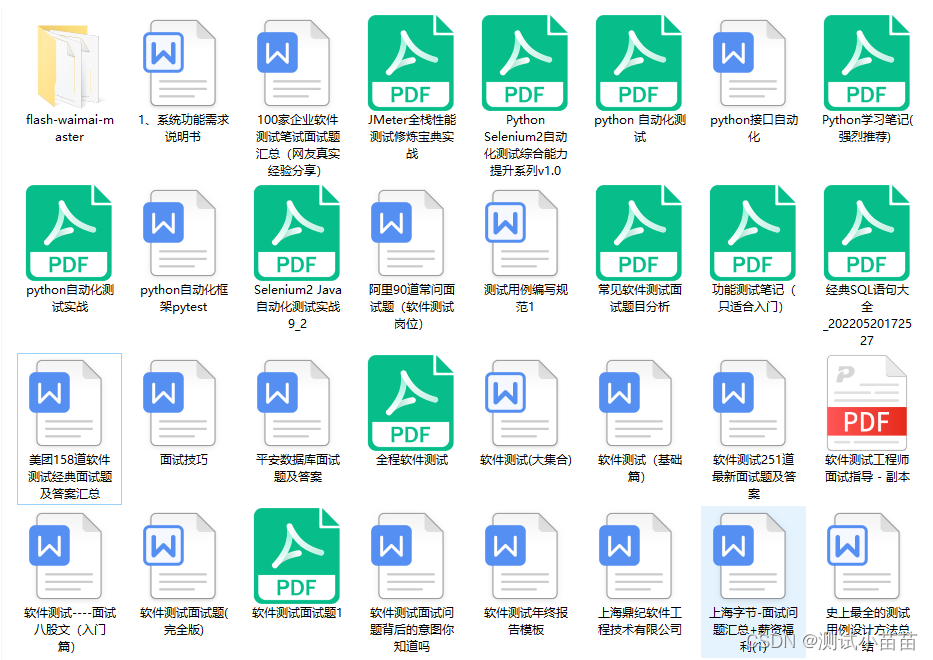
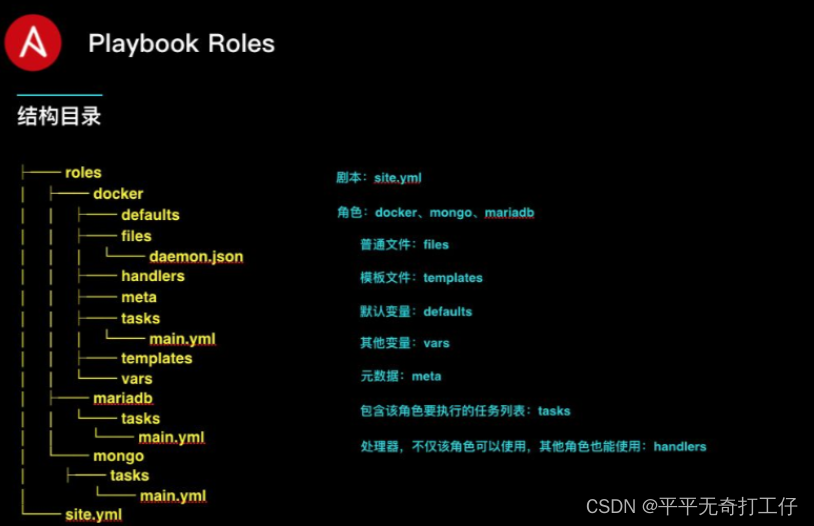
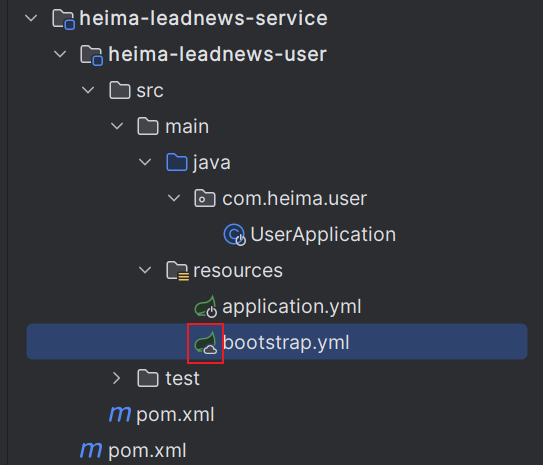
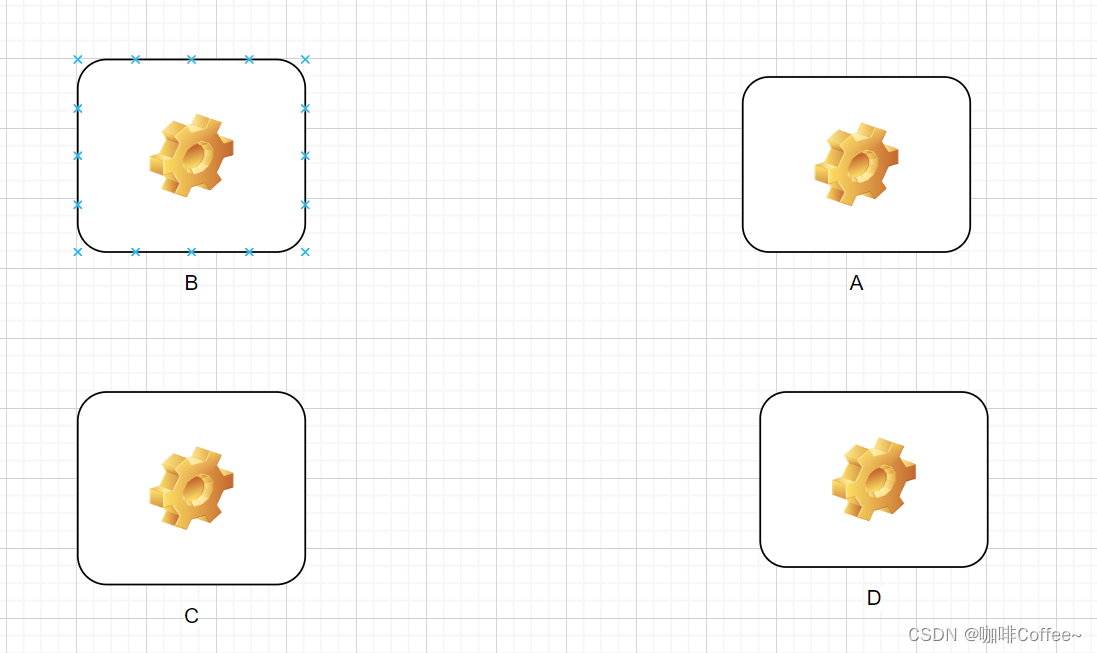
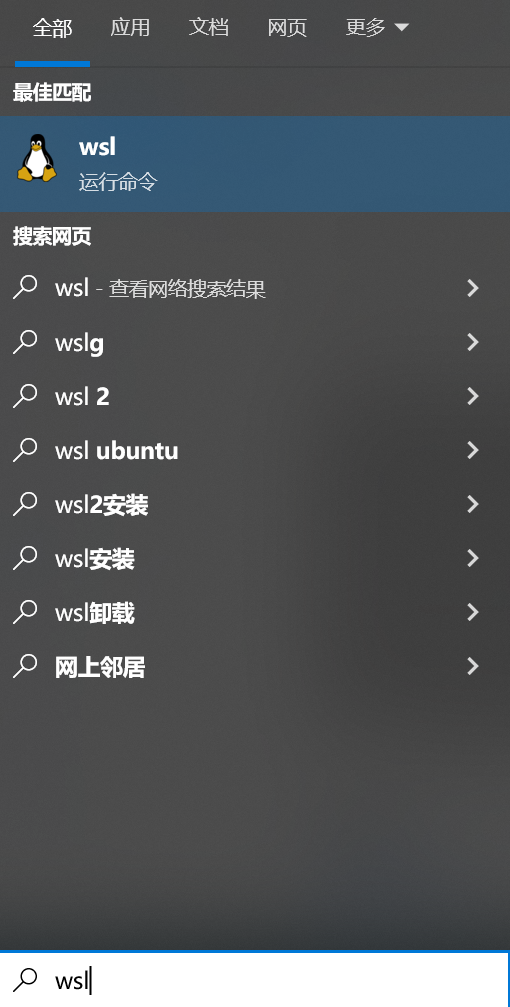

![[架构之路-214]- UML-类图图解、详解、结构化、本质化讲解](https://img-blog.csdnimg.cn/20201231140635472.png?x-oss-process=image/watermark,type_ZmFuZ3poZW5naGVpdGk,shadow_10,text_aHR0cHM6Ly9ibG9nLmNzZG4ubmV0L3dlaXhpbl80MzM2MTcyMg==,size_16,color_FFFFFF,t_70)